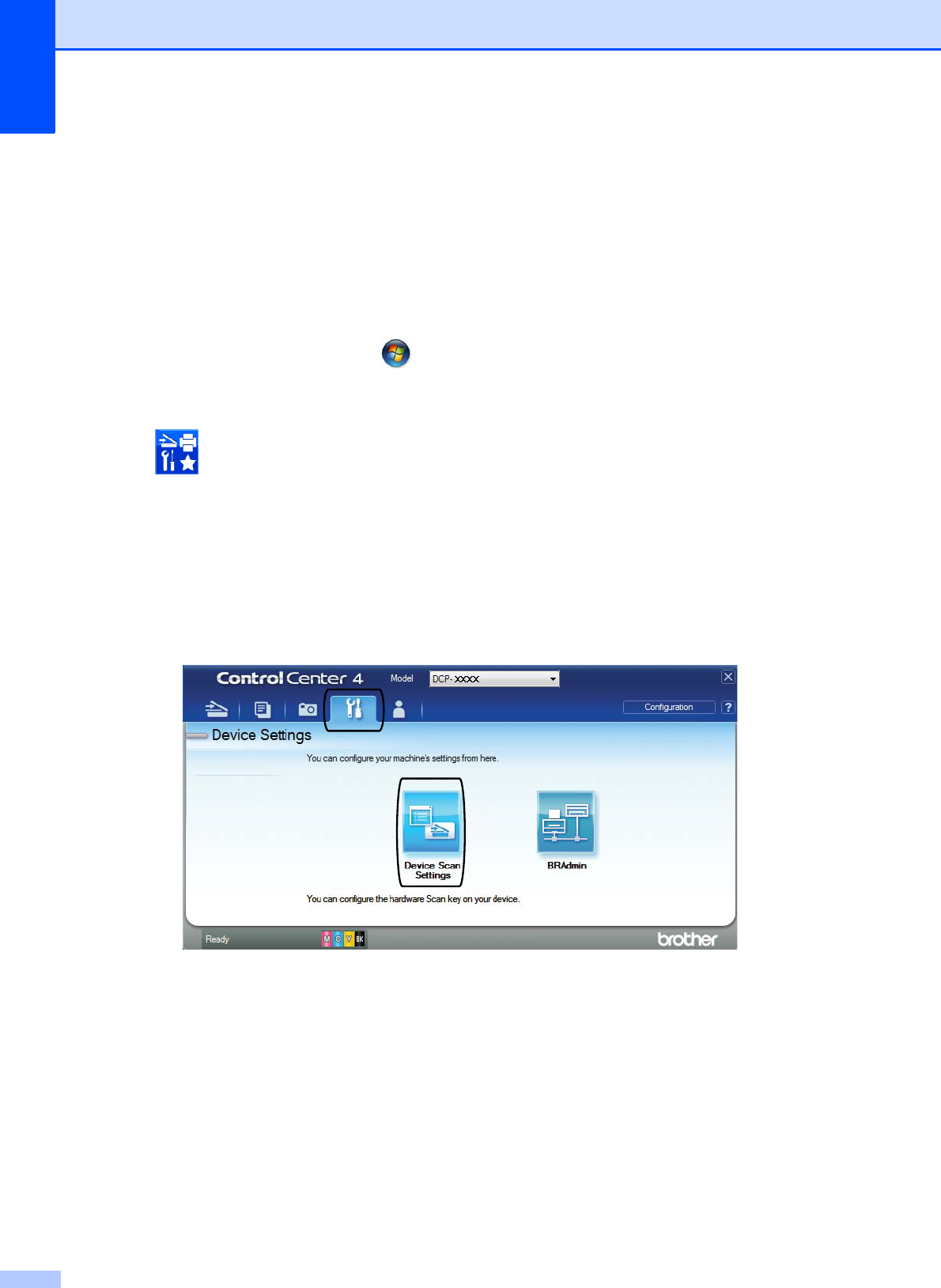-
Tintenpatrone eingestzt aber nix - es erschein nur - Tintenpatrone einsetzten - was tun Eingereicht am 12-3-2023 13:56
Antworten Frage melden -
-suche Anweisungen Vergrösserungen für Drucker DCP J132W Eingereicht am 20-11-2021 06:25
Antworten Frage melden -
mein Drucker DCP-J132W kann nicht über wlan drucken und zeigt ofline wo ist der fehler and wie kann ich diese fehler beseitigt Eingereicht am 26-7-2020 15:37
Antworten Frage melden-
wer kann mich sagen warum mein DCP-J132W Drucker zeigt ofline und nicht druckt Beantwortet 26-7-2020 15:42
Finden Sie diese Antwort hilfreich? (1) Antwort melden
-
-
Wo sind die Anschlüsse und kann ich auch mit dem Tablett daran arbeiten Eingereicht am 1-2-2020 14:51
Antworten Frage melden -
ich muß 4 schriftstücke scannen und als anhang email versenden, wie funktioniert das Eingereicht am 24-7-2017 19:54
Antworten Frage melden